AWS-750固件升级
TFTP固件升级方法

TFTP
1.将电脑设置成固定IP:10.10.10.3
2.将升级固件放到tftp文件夹内
打开tftpd32.exe
3.打开SecureCRT v6.5.0文件夹内的串口工具
串口链接没问题的情况下,模块上电就会有串口信息出来
4.到下面这步的时候键盘输入2
会出来下面的串口信息
然后选择Y
按回车键
再按回车键
复制放到TFTP文件夹内的升级固件全名openwrt-sysupgrade.bin
在串口工具点击鼠标右Hale Waihona Puke 会自动粘贴再回车就会开始升级
串口信息跑到下面这步代表升级完成
输入ifconfig
按回车键
br-lan这个地方IP地址为192.168..1.1表示升级成功.
Dell PowerEdge R730服务器BIOS固件及iDRAC微码升级指导

服务器iDRAC默认登陆账号密码iDRAC默认账号:rootiDRAC默认密码:calviniDRAC默认IP:192.168.0.120升级前准备工作:1.登陆官网支持-产品支持-驱动和程序下载页面,输入序列号或选择型号,搜索并下载新版BIOS微码和iDRAC固件。
2.BIOS升级过程中服务器有重启加电的动作,会导致服务器操作系统访问中断,因此需要提前告知业务负责人,做好升级期间相关业务的停用准备工作。
iDRAC 重启过程中不会导致操作系统重启,不影响正常业务访问。
3.笔记本电脑通过网线直连iDRAC接口,配置相同网段的IP地址。
4.打开浏览器,输入iDRAC地址,确保能够正常访问并登陆iDRAC界面。
BIOS升级过程演示:先查看服务器信息,BIOS当前版本为2.8.0。
进入更新和回滚页面,点击浏览,选择上传新版本的BIOS固件,本次升级的BIOS版本号为2.13.0(选择红框内的文件上传)点击上载按钮上传后自动弹出队列提示,点确定关闭提示框。
上传完成后如图所示,已经可以看到上传的BIOS固件。
勾选上传后的文件,点击安装并重新引导开始安装进程系统开始自动重启进入BIOS Update界面开始升级。
(警告,不要按下CTRL+ALT+DEL键重启服务器或关闭服务器,系统完成时自动重新引导)完成后再次重启此时登陆iDRAC查看服务器属性,已经看到BIOS版本已升级到2.13.0点击进入更新和回滚界面,能看到可选择回滚到升级前的2.8.0版本。
至此,BIOS升级已完成。
iDRAC升级演示查看当前iDRAC版本信息,当前版本为2.75.75.75.首先将下载下来的iDRAC_2.81.81.81_A00文件进行解压,得到firmming.d7文件。
上传iDRAC文件firmming.d7文件。
点击上载按钮等待上载进度完成可以看到上传完成后的文件信息,版本号为2.81.81.81。
勾选firmimg.d7文件,点击安装按钮。
firmware升级流程
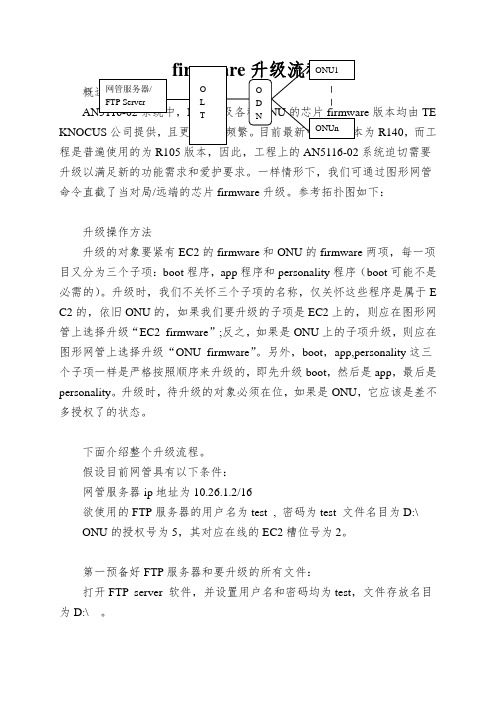
版本均由TER140,而工系统迫切需要升级以满足新的功能需求和爱护要求。
一样情形下,我们可通过图形网管命令直截了当对局/远端的芯片firmware升级。
参考拓扑图如下:升级操作方法升级的对象要紧有EC2的firmware和ONU的firmware两项,每一项目又分为三个子项:boot程序,app程序和personality程序(boot可能不是必需的)。
升级时,我们不关怀三个子项的名称,仅关怀这些程序是属于E C2的,依旧ONU的,如果我们要升级的子项是EC2上的,则应在图形网管上选择升级“EC2 firmware”;反之,如果是ONU上的子项升级,则应在图形网管上选择升级“ONU firmware”。
另外,boot,app,personality这三个子项一样是严格按照顺序来升级的,即先升级boot,然后是app,最后是personality。
升级时,待升级的对象必须在位,如果是ONU,它应该是差不多授权了的状态。
下面介绍整个升级流程。
假设目前网管具有以下条件:网管服务器ip地址为10.26.1.2/16欲使用的FTP服务器的用户名为test , 密码为test 文件名目为D:\ONU的授权号为5,其对应在线的EC2槽位号为2。
第一预备好FTP服务器和要升级的所有文件:打开FTP server 软件,并设置用户名和密码均为test,文件存放名目为D:\ 。
预备好升级文件。
按照归档提供的*.tkf文件编辑好ONU的personality 文件(编辑方法见文档后的附录),并任意改好文件名,如ec2_f , e c2_f , ec2_f ,onu_f , onu_f , onu_f,分别放置于FTP对应的名目D:\下。
注意文件名不要太长,应在网管能识别的范畴之类,一样来讲,包括后缀名在内,文件名不应超过16个字符。
然后升级EC2的firmware:保证系统正常,网管连接正常。
然后通过图形网管界面单击系统模块的GSW盘,依次选择配置----升级系统软件,将弹出一个对话框,第一填写对话框如下:单击“升级系统软件”,并等待升级终止,EC2的boot程序即升级完毕。
MAXHUB固件升级指南

准备步骤: 1.U盘格式化; 2.解压软件压缩包,得到seewo文件夹,将该 文件夹复制到U盘根目录下
解压得到4个文件夹 进入TV文件夹 解压得到seewo文件夹
H+,S1款-6369方案机型(TV主程序)
注意 1:当整机上电显示黑屏无法进入工厂菜单升级时,可用此方法升级TV系统软件; 2:整个升级过程约1分钟,若等待超过3分钟,电源灯仍处在红蓝闪烁状态,此时升级可 能已经失败,需查找问题原因; 3:即使U盘中没有升级文件或未插入U盘,按上述组合键时仍可能使系统进入升级状态, 此时可能导致2: 所述的现象; 4:即使系统升级失败或软件升级错误使整机黑屏,按键升级功能很可能并未失效,在排 除问题后可尝试再次升级
H+,S1款-6369方案机型(TV主程序)
四:按键升级(应急)
升级方法: 1.解压TV软件压缩包到U盘(FAT32)根目录下,得到“SEEWO”或“IIP”文件夹,并 将U盘插入到整机侧边TV板卡上的USB2.0端口上; 2.整机上电并长按按键板的POWER键,待指示灯红绿闪烁时再放开POWER键,整机进 入升级状态; 3.升级过程中指示灯闪烁,待升级完成后整机将自动开机,即可完成升级。在这个过程 中,系统可能会重启一次; 注意 1:当整机上电显示黑屏无法进入工厂菜单升级时,可用此方法升级TV系统软件; 2:整个升级过程约5分钟,若等待超过10分钟后,电源灯仍处在红蓝闪烁状态,此时升 级可能已经失败,需查找问题原因; 3:即使U盘中没有升级文件或未插入U盘,长按电源键时仍可能使系统进入升级状态, 此时可能导致2: 所述的现象; 4:即使系统升级失败或软件升级错误使整机黑屏,按键升级功能很可能并未失效,在排 除问题后可尝试再次升级
WayOS固件升级说明

WayOS路由固件升级说明在升级WayOS固件之前,您需要先到官网下载好您要升级的固件文件,然后再进行升级操作。
【温馨提示】:请按照对应的路由型号来下载相应的固件,不同型号之间的固件是不能通用的。
在升级固件之前最好先将以前的参数配置保存一份,以防止操作出现问题时可以及时恢复以前的配置,不至于参数丢失。
保存参数的操作如下图所示:下面我们就以WQR-3000型号路由器从2.01.399 版本升级到2.02.432版本为例,说明下升级的详细操作步骤:1、进入官网http://选择“服务支持-资料下载”,进入下载中心,如图所示:2、利用搜索功能,输入关键字”3000”搜索到3000的相关下载资源,找到您要升级的版本固件< WQR-3000-2.02.432>,如图所示:点击红色字体的下载链接,如图所示,将固件文件下载保存至电脑。
3、找到您刚下载好的升级固件存储位置,并将其解压出来,得到WQR-3000-2.02.432.trx的文件。
然后在路由器界面里面选择“高级管理-固件升级”,进入到升级界面,如图所示:4、点击“浏览”并找到您刚解压出来的固件文件,并选择“打开”,如图所示:5、选择好固件文件后点击“升级”按钮,会弹出一个确认升级的对话框,点击确定开始升级,如下图所示:整个升级过程大约在一分钟左右完成,具体时间视硬件情况而定。
【提示】:路由器在升级过程中请勿断电、刷新或关闭页面,否则会导致升级失败。
同时也要尽量避免远程WEB界面升级路由器,由于互联网上传输数据存在一定丢包率,所以远程升级也容易导致路由器升级失败!6、在升级完成后,路由器会自动重启,等待约半分钟左右重新进入WEB界面,查看到升级后的版本。
如图所示:至此,路由器的升级操作就完成了。
路由器在升级之后,参数不会变化,还是保持以前的参数设置。
onda固件升级教程

1、请先关机,再将播放器连接到电脑USB上。
2、将VX777.HXF升级文档复制到播放器的根目录下后,从电脑USB端口安全移除播放器。
3、长按住开机键不松手(VX747需要先长按减号),播放器将自动进行升级状态,升级完成后进入主界面。
注意事项:
1、请升级前按照相应型号“固件升级说明”中的升级步骤升级。
4、当软件提示升级成功后,点击“关闭”按钮退出固件升级程序,并从电脑USB上安全移除USB设备。
5、从电脑上安全移除VX898+播放器后,重新开机即完成全部的升级步骤。
注意事项:
1、升级过程中,请勿断开播放器与电脑USB的连接,否则将引起升级失败;
2、升级可能导致播放器内的文件被删除,请在升级前做好数据备份工作。
立即下载
请使用下载工具选择相应的站点下载,本站内同时下载的文件数不能超过两个
点击下载(电信)
点击下载(网通)
VX545HD V1.1版本固件(仅适用于V1版本机型)
更新日期
2009-02-21
BIOS类型
文件大小
支持类型
VX545HD
使用说明
1、新增AVI格式视频SRT字幕显示功能;
2、新增视频播放下OSD透明菜单功能,在视频播放界面,调出进度条显示后,短按返回键减可弹出OSD设置菜单;长按返回键退出视频播放界面;
点击下载(电信)
点击下载(网通)
VX545HD V1.2版本固件(仅适用于V1版本机型)
更新日期
2009-03-31
BIOS类型
文件大小
支持类型
VX545HD
使用说明
1.改善视频播放稳定性;
2.修正AVI视频对白结束后,字幕不消失问题;
TPLink路由器固件升级具体步骤

TP-Link路由器固件升级具体步骤TP-Link路由器固件升级具体步骤TP-Link路由器固件升级具体步骤一、路由器升级作用路由器升级其实就是对路由器的固件进行刷新,让其固件版本升级到最新状态。
在使用路由器设备进行组网时,我们常常会遇到路由器设备死机、网络频繁掉线现象,这时可以考虑路由器升级,以便及时修正路由器系统自身的BUG,确保路由器工作效率更加高效。
二、TP-Link路由器升级具体步骤(1)首先到对应品牌产品的官方网站中,寻找并下载对应型号的路由器设备固件升级程序。
(2)其次在该网站页面中依次单击产品中心/ 无线网络产品超级链接,并在对应链接页面中找到目标型号的路由器设备,当然由于型号比较多,直接在页面中寻找可能有点难度。
(3)还可以直接在官方网站主页面的产品搜索处,输入具体的产品型号,例如在这里我们可以输入TL-WR541G+ 关键字,再单击搜索按钮,这样我们就能从TP-Link公司的官方网站中快速找到目标型号的路由器产品了。
(4)单击目标路由器产品,进入到对应产品的页面中,再单击相关下载标签,进入到标签页面,在该页面中我们看到有许多版本的升级程序。
(5)在正式下载程序之前,我们还需要保证目标下载文件与本地路由器设备的具体型号以及硬件的版本保持匹配,否则路由器升级操作将会失败。
(6)路由器设备的硬件版本信息,我们可以直接从路由器设备的铭牌上找到,例如本地网络使用的路由器设备型号为TL-WR541G+,该路由器设备的硬盘版本号码为V4,那么此时我们应该单击标签页面中的TL-WR541G+V1/TL-WR541GV4(070728)升级程序超级链接,之后将对应的路由器升级程序下载保存到本地工作站硬盘中。
(7)完成路由器升级程序的下载操作后,利用网络线缆将保存有路由器升级程序的工作站与路由器设备直接连接。
路由器设置(8)待物理连接成功后,使用专业的解压工具将TP-Link由器升级程序释放到一个临时文件夹中,打开临时文件夹窗口后,我们会看到TP-Link路由器升级程序中包含可执行文件tftpd32.exe 以及扩展名为bin 的那个文件,其中扩展名为bin 的这个文件其实就是路由器设备的操作系统文件,必须将该文件与tftpd32.exe 文件保存到相同的文件夹中,之后用鼠标双击tftpd32.exe 文件,这样我们就能将本地工作站自动架设成为一个简易的TFTP服务器了。
AB环网交换机固件升级步骤

AB环网交换机固件升级步骤
测试硬件:1783-MS06T交换机
测试工具:电脑、网线、1783-X06T升级软件包(15.2版本\15.0版本)
测试目的:将1783-MS06T的固件版本由原来的12版跟新到15版
1、到Rockwell官网下载交换机固件版本:(如下图所示)
选择最新版本15.2并下载。
这里需要注意的是:下载下来之后是一个TAR类型的压缩文件,这个压缩包就是整个的固件版本文件不需要解压等工作。
2、使用浏览器登录交换机管理页面:(出厂默认IP:169.254.0.1 用户名:空密码:switch)
3、固件升级
进入Maintence-firmware upgrade
4、点击浏览:选择交换机的固件版本文件
点击Upgrade开始升级:升级过程如下图所示。
5、升级到最新版15.2之后,需要英文版火狐浏览器才能进入交换机管理页面。
如图(如果升级到15.0或15.0以下版本,不做任何改动系统可以正常工作)
6、15.2版本安装英文版火狐之后,进入交换机管理页面:全新页面。
- 1、下载文档前请自行甄别文档内容的完整性,平台不提供额外的编辑、内容补充、找答案等附加服务。
- 2、"仅部分预览"的文档,不可在线预览部分如存在完整性等问题,可反馈申请退款(可完整预览的文档不适用该条件!)。
- 3、如文档侵犯您的权益,请联系客服反馈,我们会尽快为您处理(人工客服工作时间:9:00-18:30)。
AWS‐750 软件升级步骤
一、 查看版本信息:
1.升级前, 请先查看一下设备目前的版本信息, 当低于即将升级的版本时, 可以
进行版本升级。
2.进入菜单查看:【系统设置】菜单‐>【关于Anycast】‐>【信息】‐>【版本详情】
二、 软件更新:
1.下载更新数据包到本地,注意不要对文件进行任何解压缩等处理。
2.将文件“AWS‐750_X.XX_update_package.zip”(X.XX代表版本号, 如1.12)拷贝到
U盘的根目录下,将U盘插入AWS‐750右侧的USB接口上。
3.进入菜单:【系统设置】菜单‐>【关于Anycast】‐>【更新】, 出现更新屏幕。
4.点击下拉菜单,选择USB外部设备,下面会显示出升级文件。
5.选择该升级文件,并点击【更新】, 即会显示当前的版本和即将安装的版本。
6.确认相关信息,安装准备就绪后,点击 【是】。
升级开始,升级过程大约需要5分
钟。
7.安装完成后, 会出现安装成功的信息。
8.移除U盘, 关机重启,检查版本号, 升级完成。
三、 注意事项:
1.请确认下载数据包文件名是否为“AWS‐750_X.XX_update_package.zip”,如果不是,
请更改,否则可能无法识别。
X.XX为版本号,请改为对应版本号, 如1.12,则文
件名称为:“AWS‐750_1.12_update_package.zip”。
2.升级文件务必拷贝到U盘根目录下。
3.升级一旦开始,便无法取消, 且升级后会关机。
请不要在设备使用时进行升级。
4.升级中,务必保证不要断电,否则会发生意想不到的错误。
